파이썬 패키지를 설치하는 방법
Python이 매우 인기 있는 중요한 이유는 사용할 수 있는 패키지가 많기 때문이라는 것을 알고 있지만 이러한 패키지 중 상당수는 Python과 함께 제공되지 않아 수동으로 설치해야 합니다. 여기서 이에 대해 이야기해 보겠습니다. 기사 Python 패키지를 설치하는 여러 가지 방법.
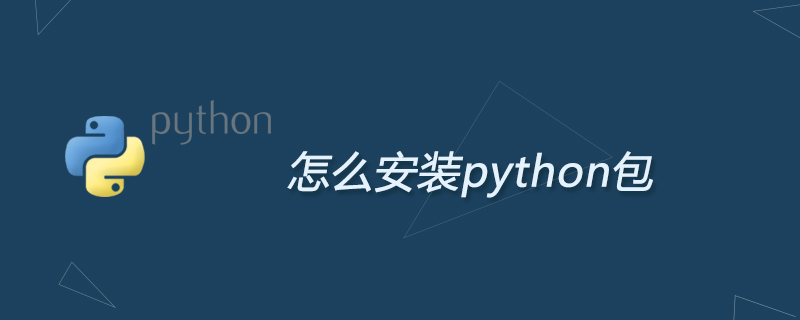
우리가 일반적으로 사용하는 패키지는 https://pypi.org/ 웹사이트에서 얻습니다. 개발자는 특정 개발 표준을 따릅니다. Pypi, 그리고 패키지를 사용하는 사용자는 다양한 방법으로 웹사이트에서 패키지를 다운로드하고 설치합니다. Python 패키지는 주로 .whl 및 .tar.gz의 두 가지 형식으로 제공됩니다.
온라인 설치(권장 학습: Python 비디오 튜토리얼)
온라인 설치는 비교적 간단한 방법입니다. , 다음 코드를 직접 실행하세요.
pip install xxx
xxx는 특정 패키지의 이름을 나타내므로 이 코드 줄을 정확히 어디에서 실행합니까? 이 코드 줄을 실행하는 두 가지 주요 위치가 있습니다.
Python에 환경 변수가 구성되어 있는 경우 단축키 Win+R을 결합하여 컴퓨터 자체 터미널(cmd)을 호출한 다음 위의 코드를 입력하고 Enter 키를 눌러 실행할 수 있습니다.
온라인 설치는 매우 간단합니다. pip 명령을 입력하고 Enter 키를 누른 후 기다리기만 하면 됩니다. 그러나 온라인 설치의 한 가지 단점은 다운로드가 상대적으로 느리다는 것입니다. 대용량 패키지의 경우 연결 시간 초과 오류가 발생하여 최종 설치에 실패할 수 있습니다.
그래서 온라인 설치 외에도 수동 설치도 배워야 합니다.
whl 파일 설치
앞서 언급했듯이 .whl 형식 파일은 Python 패키지 유형 중 하나입니다. https://www.lfd.uci.edu/~gohlke/pythonlibs/#jpype 여기에서 거의 모든 .whl 형식 파일을 찾으세요.
각 파일 뒤의 cp 부분에 주의해야 합니다. 이 부분은 다운로드하려는 패키지 버전을 나타내는 데 사용됩니다. 패키지 버전은 Python 버전과 일치해야 합니다. cp36은 Python3 .6 해당 패키지를 의미합니다. win32는 시스템이 x32비트임을 의미하고, win_amd64는 시스템이 x64비트임을 의미합니다.
파일을 다운로드한 후 명령창을 엽니다. 여기에도 명령창이 2개 있는데, 이는 온라인 설치에서 사용하는 창 2개이므로 각자의 상황에 맞게 명령창을 열어주시면 됩니다. 그런 다음 cd 명령을 사용하여 whl 파일이 있는 경로로 전환합니다.
cd 명령을 사용하여 D 드라이브로 전환한 후 pip install xxx.whl을 실행하여 설치를 완료합니다.
tar.gz 파일 설치
tar.gz 파일에서 파일을 선택하려면 https://pypi.org/로 이동해야 합니다. 다운로드 후 압축을 풀어야 하는 압축 패키지입니다. 압축을 푼 후, 파일이 있는 경로로 전환한 후 python setup.py를 실행해야 합니다. install 명령을 사용하여 설치합니다.
더 많은 Python 관련 기술 기사를 보려면 Python Tutorial 열을 방문하여 알아보세요!
위 내용은 파이썬 패키지를 설치하는 방법의 상세 내용입니다. 자세한 내용은 PHP 중국어 웹사이트의 기타 관련 기사를 참조하세요!

핫 AI 도구

Undresser.AI Undress
사실적인 누드 사진을 만들기 위한 AI 기반 앱

AI Clothes Remover
사진에서 옷을 제거하는 온라인 AI 도구입니다.

Undress AI Tool
무료로 이미지를 벗다

Clothoff.io
AI 옷 제거제

Video Face Swap
완전히 무료인 AI 얼굴 교환 도구를 사용하여 모든 비디오의 얼굴을 쉽게 바꾸세요!

인기 기사

뜨거운 도구

메모장++7.3.1
사용하기 쉬운 무료 코드 편집기

SublimeText3 중국어 버전
중국어 버전, 사용하기 매우 쉽습니다.

스튜디오 13.0.1 보내기
강력한 PHP 통합 개발 환경

드림위버 CS6
시각적 웹 개발 도구

SublimeText3 Mac 버전
신 수준의 코드 편집 소프트웨어(SublimeText3)

뜨거운 주제
 7707
7707
 15
15
 1640
1640
 14
14
 1394
1394
 52
52
 1288
1288
 25
25
 1232
1232
 29
29
 PHP와 Python : 다른 패러다임이 설명되었습니다
Apr 18, 2025 am 12:26 AM
PHP와 Python : 다른 패러다임이 설명되었습니다
Apr 18, 2025 am 12:26 AM
PHP는 주로 절차 적 프로그래밍이지만 객체 지향 프로그래밍 (OOP)도 지원합니다. Python은 OOP, 기능 및 절차 프로그래밍을 포함한 다양한 패러다임을 지원합니다. PHP는 웹 개발에 적합하며 Python은 데이터 분석 및 기계 학습과 같은 다양한 응용 프로그램에 적합합니다.
 PHP와 Python 중에서 선택 : 가이드
Apr 18, 2025 am 12:24 AM
PHP와 Python 중에서 선택 : 가이드
Apr 18, 2025 am 12:24 AM
PHP는 웹 개발 및 빠른 프로토 타이핑에 적합하며 Python은 데이터 과학 및 기계 학습에 적합합니다. 1.PHP는 간단한 구문과 함께 동적 웹 개발에 사용되며 빠른 개발에 적합합니다. 2. Python은 간결한 구문을 가지고 있으며 여러 분야에 적합하며 강력한 라이브러리 생태계가 있습니다.
 Python vs. JavaScript : 학습 곡선 및 사용 편의성
Apr 16, 2025 am 12:12 AM
Python vs. JavaScript : 학습 곡선 및 사용 편의성
Apr 16, 2025 am 12:12 AM
Python은 부드러운 학습 곡선과 간결한 구문으로 초보자에게 더 적합합니다. JavaScript는 가파른 학습 곡선과 유연한 구문으로 프론트 엔드 개발에 적합합니다. 1. Python Syntax는 직관적이며 데이터 과학 및 백엔드 개발에 적합합니다. 2. JavaScript는 유연하며 프론트 엔드 및 서버 측 프로그래밍에서 널리 사용됩니다.
 Windows 8에서 코드를 실행할 수 있습니다
Apr 15, 2025 pm 07:24 PM
Windows 8에서 코드를 실행할 수 있습니다
Apr 15, 2025 pm 07:24 PM
VS 코드는 Windows 8에서 실행될 수 있지만 경험은 크지 않을 수 있습니다. 먼저 시스템이 최신 패치로 업데이트되었는지 확인한 다음 시스템 아키텍처와 일치하는 VS 코드 설치 패키지를 다운로드하여 프롬프트대로 설치하십시오. 설치 후 일부 확장은 Windows 8과 호환되지 않을 수 있으며 대체 확장을 찾거나 가상 시스템에서 새로운 Windows 시스템을 사용해야합니다. 필요한 연장을 설치하여 제대로 작동하는지 확인하십시오. Windows 8에서는 VS 코드가 가능하지만 더 나은 개발 경험과 보안을 위해 새로운 Windows 시스템으로 업그레이드하는 것이 좋습니다.
 Python에서 비주얼 스튜디오 코드를 사용할 수 있습니다
Apr 15, 2025 pm 08:18 PM
Python에서 비주얼 스튜디오 코드를 사용할 수 있습니다
Apr 15, 2025 pm 08:18 PM
VS 코드는 파이썬을 작성하는 데 사용될 수 있으며 파이썬 애플리케이션을 개발하기에 이상적인 도구가되는 많은 기능을 제공합니다. 사용자는 다음을 수행 할 수 있습니다. Python 확장 기능을 설치하여 코드 완료, 구문 강조 및 디버깅과 같은 기능을 얻습니다. 디버거를 사용하여 코드를 단계별로 추적하고 오류를 찾아 수정하십시오. 버전 제어를 위해 git을 통합합니다. 코드 서식 도구를 사용하여 코드 일관성을 유지하십시오. 라인 도구를 사용하여 잠재적 인 문제를 미리 발견하십시오.
 PHP와 Python : 그들의 역사에 깊은 다이빙
Apr 18, 2025 am 12:25 AM
PHP와 Python : 그들의 역사에 깊은 다이빙
Apr 18, 2025 am 12:25 AM
PHP는 1994 년에 시작되었으며 Rasmuslerdorf에 의해 개발되었습니다. 원래 웹 사이트 방문자를 추적하는 데 사용되었으며 점차 서버 측 스크립팅 언어로 진화했으며 웹 개발에 널리 사용되었습니다. Python은 1980 년대 후반 Guidovan Rossum에 의해 개발되었으며 1991 년에 처음 출시되었습니다. 코드 가독성과 단순성을 강조하며 과학 컴퓨팅, 데이터 분석 및 기타 분야에 적합합니다.
 터미널 VSCODE에서 프로그램을 실행하는 방법
Apr 15, 2025 pm 06:42 PM
터미널 VSCODE에서 프로그램을 실행하는 방법
Apr 15, 2025 pm 06:42 PM
vs 코드에서는 다음 단계를 통해 터미널에서 프로그램을 실행할 수 있습니다. 코드를 준비하고 통합 터미널을 열어 코드 디렉토리가 터미널 작업 디렉토리와 일치하는지 확인하십시오. 프로그래밍 언어 (예 : Python의 Python Your_file_name.py)에 따라 실행 명령을 선택하여 성공적으로 실행되는지 여부를 확인하고 오류를 해결하십시오. 디버거를 사용하여 디버깅 효율을 향상시킵니다.
 VScode 확장자가 악의적입니까?
Apr 15, 2025 pm 07:57 PM
VScode 확장자가 악의적입니까?
Apr 15, 2025 pm 07:57 PM
VS 코드 확장은 악의적 인 코드 숨기기, 취약성 악용 및 합법적 인 확장으로 자위하는 등 악성 위험을 초래합니다. 악의적 인 확장을 식별하는 방법에는 게시자 확인, 주석 읽기, 코드 확인 및주의해서 설치가 포함됩니다. 보안 조치에는 보안 인식, 좋은 습관, 정기적 인 업데이트 및 바이러스 백신 소프트웨어도 포함됩니다.




